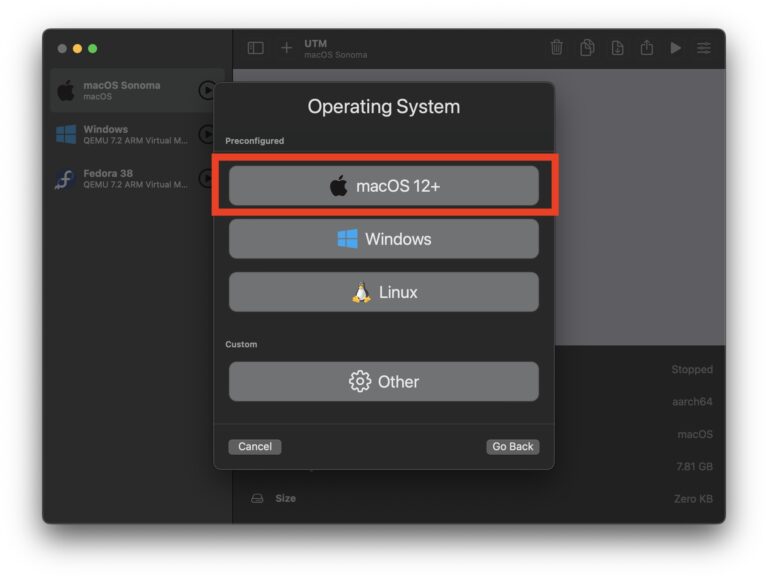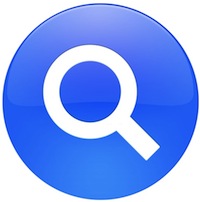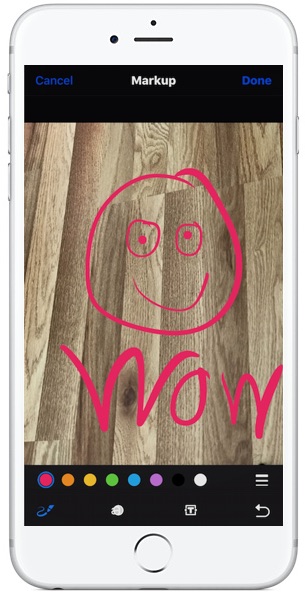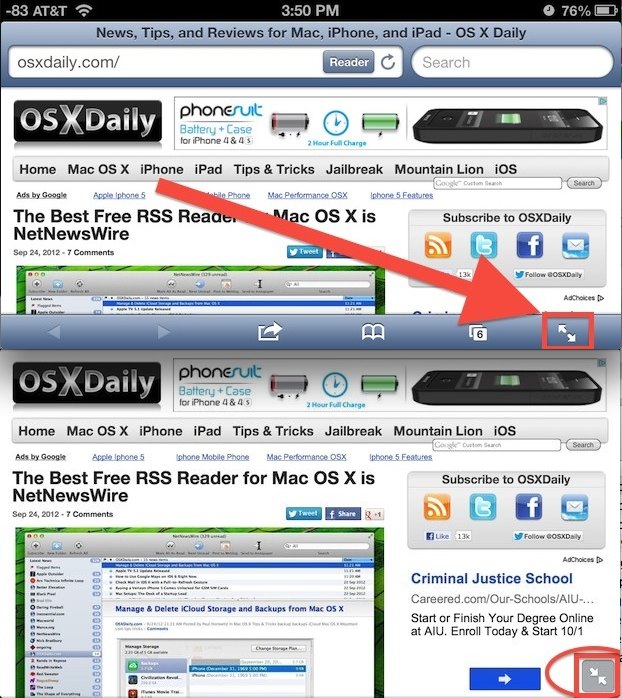Копируйте аудиодорожку из видео с помощью QuickTime в Mac OS X
![]()
Искусственный интеллект поможет тебе заработать!
Хотя Mac OS X теперь включает встроенные инструменты кодирования для преобразования видео в аудио, вы также можете извлечь звуковую дорожку из фильма с помощью QuickTime Player. Самое замечательное в этом способе копирования звуковой дорожки из видео заключается в том, что требуется много загрузок, и нет включения каких-либо скрытых функций, это простая настройка экспорта в QuickTime, и вы получите звуковую дорожку как .m4a файл.
Программы для Windows, мобильные приложения, игры - ВСЁ БЕСПЛАТНО, в нашем закрытом телеграмм канале - Подписывайтесь:)
Давайте рассмотрим, как извлечь звук из любого видеофайла в Mac OS X с помощью QuickTime Player. Вот как это работает:
Как извлечь аудио из видео с помощью QuickTime в Mac OS X
- Откройте любое совместимое видео с помощью QuickTime Player
- Откройте меню «Файл» и выберите «Экспорт».
- В раскрывающемся меню «Формат» выберите «Только аудио» и нажмите «Экспорт».
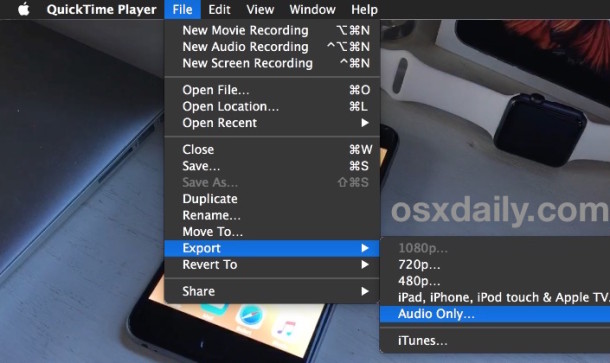
Дайте файлу имя (или дайте ему такое же имя), и вы заметите, что тип файла – это аудиоформат «m4a», который является тем же аудиоформатом, который вы получаете при импорте и копировании iTunes.
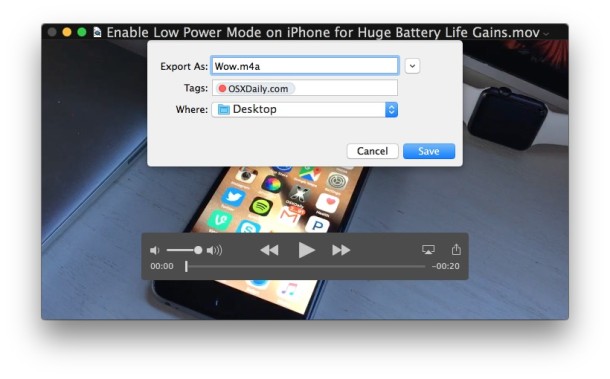
Преобразование обычно происходит очень быстро, хотя в конечном итоге это будет зависеть от скорости вашего Mac и размера видеофайла. Если вы копируете аудио из 45-минутного выступления на TED, чтобы прослушать его на iPhone, это займет немного больше времени, чем извлечение звука из короткого видео.
Пока версия системного программного обеспечения для Mac достаточно новая, эта функция будет там. И он может работать даже в версии QuickTime Player для Windows, хотя, очевидно, версия для Mac более полнофункциональна.
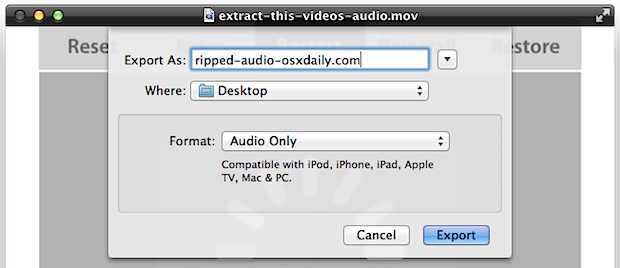
Кстати, это работает для извлечения звука из любого типа видеофайла, который открывается в QuickTime Player на Mac, поэтому не имеет значения, что вы используете, если оно совместимо с QuickTime, вы можете извлекать аудио таким образом.
Два особенно удобных использования этого трюка, которые я часто использую, – это извлечение песни из видео или фильма и преобразование видеофайла в аудиоподкаст для прослушивания на ходу, но есть много возможностей. Развлекайся!
Программы для Windows, мобильные приложения, игры - ВСЁ БЕСПЛАТНО, в нашем закрытом телеграмм канале - Подписывайтесь:)